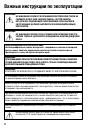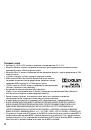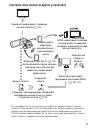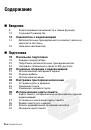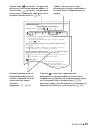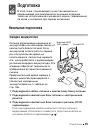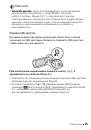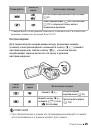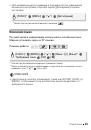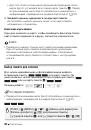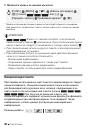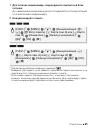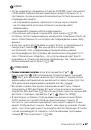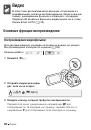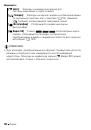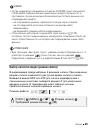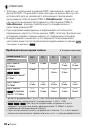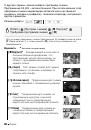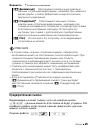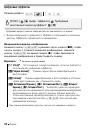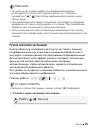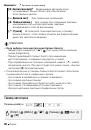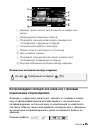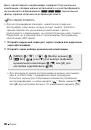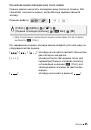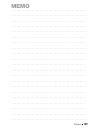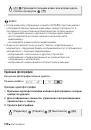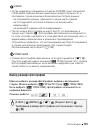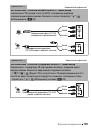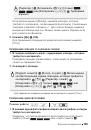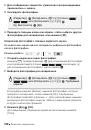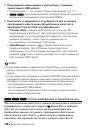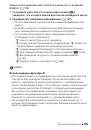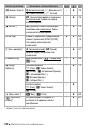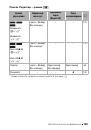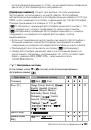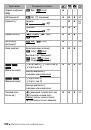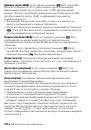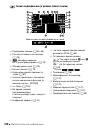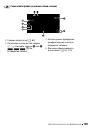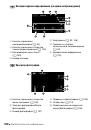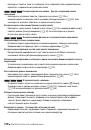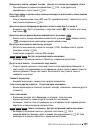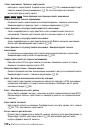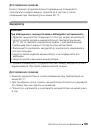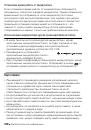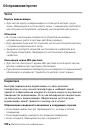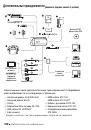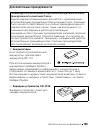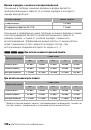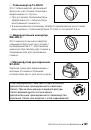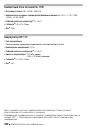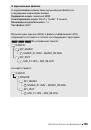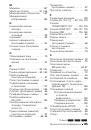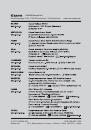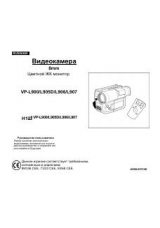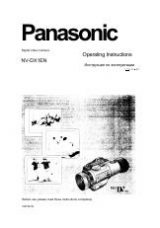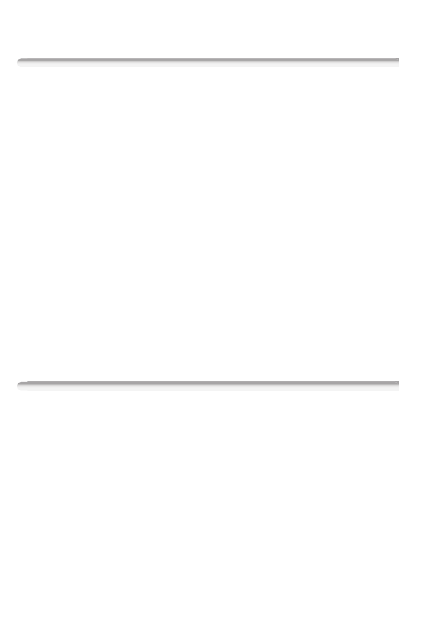
182
Дополнительная информация
Обслуживание/прочее
Чистка
Корпус видеокамеры
• Для чистки корпуса видеокамеры используйте мягкую сухую
ткань. Запрещается использовать ткань с химической пропиткой
или летучие растворители, например растворители для красок.
Объектив
• В случае загрязнения поверхности объектива возможна
неправильная работа системы автофокусировки.
• Для удаления пыли или посторонних частиц используйте щеточку
с грушей (неаэрозольного типа).
• Аккуратно протрите объектив чистой мягкой салфеткой для
протирки объективов. Запрещается использовать бумажные
салфетки.
Сенсорный экран ЖК-дисплея
• Для чистки сенсорного экрана ЖК-дисплея используйте чистые,
мягкие салфетки для протирки объективов.
• При резком изменении температуры на поверхности экрана может
образоваться конденсат. Удалите его мягкой сухой тканью.
Конденсация
Быстрое перемещение видеокамеры из зоны высокой
температуры в зону низкой температуры и наоборот может
привести к образованию конденсата (капель воды) на внутренних
поверхностях видеокамеры. В случае обнаружения конденсации
не пользуйтесь видеокамерой. Продолжение эксплуатации
видеокамеры может привести к выходу ее из строя.
Образование конденсата возможно в следующих случаях
• Если видеокамера быстро перемещается с холода в теплое
помещение
• Если видеокамера находится во влажном помещении
• Если холодное помещение быстро нагревается